Scansione di pagine lunghe (iX1300)
La scansione di documenti a pagina lunga è disponibile solo per Scansione con inversione a U, in cui un documento viene caricato nello scivolo della carta ADF (coperchio) e scandito.
Se nel profilo, l'impostazione della qualità delle immagini è su [Ottima], non è possibile scandire documenti con pagine lunghe. Cambiare l'impostazione della qualità dell'immagine utilizzandone una diversa da [Ottima].
La lunghezza del documento che può essere scandita varia a seconda dell'impostazione di [Lato da scandire] in [Scansione] in [Profilo].
Lato di scansione |
Lunghezza del documento |
|---|---|
Scansione fronte-retro |
863 mm |
Scansione semplice |
1.117 mm |
Per i dettagli sui documenti che è possibile scandire, vedere Documenti che possono essere caricati direttamente in iX1300.
La procedura per scandire un documento con pagine lunghe è la seguente:
-
Tenere il lato destro dello scivolo della carta ADF (coperchio) di ScanSnap quindi aprirlo per accenderlo.
Aprire completamente lo scivolo della carta ADF (coperchio) in modo che il tasto [Scan] si accenda in blu.
Quando lo scivolo della carta ADF (coperchio) è aperto, l'estensione si solleverà automaticamente.
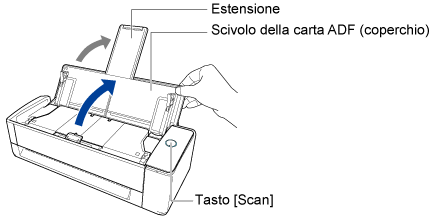
-
Caricare un solo documento sullo scivolo della carta ADF (coperchio) di ScanSnap.
Caricare dalla parte superiore il documento rivolto verso l'alto con il fronte verso di sé. Tenere il documento con la mano in modo che non cada dallo scivolo della carta ADF (coperchio).
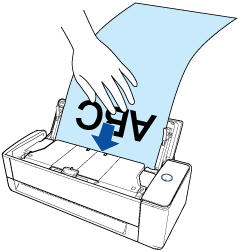 ATTENZIONE
ATTENZIONELa rotazione automatica dell'immagine non è disponibile quando si usa ScanSnap Connect Application per la scansione.
- Adattare le guide laterali a entrambi i bordi del documento.
Tenere le guide laterali al centro per regolarle. In caso contrario, i documenti potrebbero risultare disallineati durante l'alimentazione.
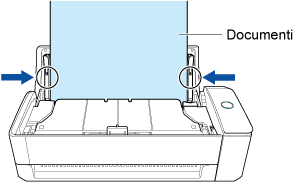 ATTENZIONE
ATTENZIONE- Assicurarsi che sia aperta la linguetta di supporto documenti.
In caso contrario, potrebbe verificarsi un inceppamento della carta.
Se la linguetta di supporto documenti è chiusa, sollevarla.
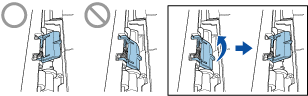
- Se la linguetta di supporto documenti si stacca, rivolgersi al "Centro di assistenza" in Informazioni sul centro di assistenza e sulla manutenzione per avere informazioni sul problema.
- Assicurarsi che sia aperta la linguetta di supporto documenti.
-
Tenere premuto il tasto [Scan] per 3 secondi o più a lungo fino quando non lampeggia in blu per eseguire la scansione del documento.
ATTENZIONESostenere il documento per evitare che venga alimentato non allineato quando si esegue la scansione di un documento con pagine lunghe.
Se si alimenta un documento non allineato si può danneggiare il documento.
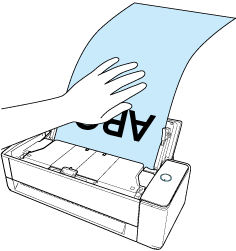
Si visualizza un messaggio che indica che la ricezione del file è in corso.
Il file ricevuto si visualizza nella schermata [Lista dei file] o nella schermata [File].
SUGGERIMENTOPer salvare il file ricevuto nell'album, attivare l'opzione [Salva nell'album] (nella schermata [Formato file] in [Profilo]).
Nell'album, verificare che i dati dell'immagine siano conformi ai propri requisiti.
Per salvare il file ricevuto nell'app File, attivare l'opzione [Salva nell'app File] (nella schermata [Formato file] in [Profilo]).
Nell'app File, verificare che i dati dell'immagine siano conformi ai propri requisiti.
Quando la funzione ScanSnap Sync è abilitata, il file ricevuto viene caricato automaticamente sul servizio cloud sincronizzato se si abilita [Caricamento automatico] in [Impostazioni di ScanSnap Sync] e si stabilisce una connessione a Internet.
-
Toccare il file ricevuto nella schermata [Lista dei file] o nella schermata [File].
Si visualizza la schermata [Anteprima].
-
Assicurarsi che i dati di immagine siano conformi alle proprie necessità.
SUGGERIMENTO
È possibile inviare e visualizzare i file ricevuti con un'altra applicazione. Quando la funzione ScanSnap Sync è abilitata, il file ricevuto può essere caricato su un servizio cloud.
I dati scanditi saranno eliminati chiudendo ScanSnap Connect Application durante la scansione.
Quando viene notificato un evento, come per esempio l'arrivo di un'e-mail, un allarme o un'interruzione di alimentazione, il dispositivo mobile viene scollegato da iX1300 e la scansione viene annullata.
Nonostante non sia possibile scandire i documenti restanti, è possibile mantenere i dati scanditi creati prima della disconnessione.
Si possono creare più di 1000 file per un singolo file PDF.
Non chiudere l'applicazione durante la ricezione del file. In questo caso, l'avvio successivo potrebbe essere più lento poiché la schermata [Lista dei file] o la schermata della cartella con la funzione ScanSnap Sync abilitata impiegherà più tempo a ricaricarsi.
